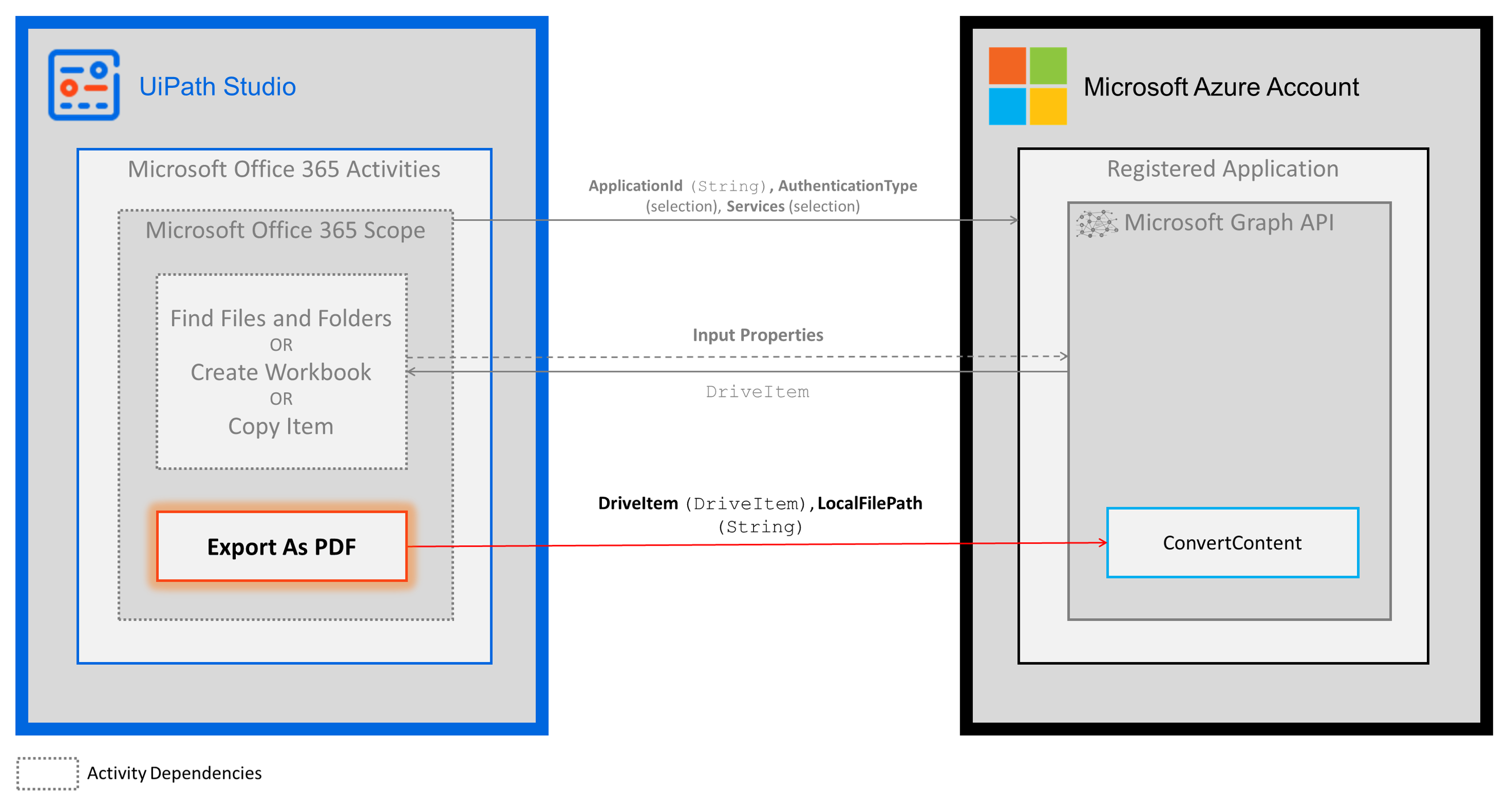activities
latest
false
- 概要
- Apple Mail
- Apple Numbers
- Apple Scripting
- Excel
- リリース ノート
- Excel アクティビティ パッケージについて
- プロジェクトの対応 OS
- サポートされている文字エンコード
- プロジェクトの設定
- Excel の秘密度ラベルを追加または更新
- 範囲を追加
- オートフィル
- 範囲を自動調整
- ピボット テーブルのデータ ソースを変更
- シート/範囲/テーブルをクリア
- 範囲をコピー/貼り付け
- ピボット テーブルを作成
- 列を削除
- 行を削除
- シートを削除
- シートを複製
- CSV にエクスポート
- 範囲をフィル
- フィルター
- ピボット テーブルをフィルター
- 最初/最後のデータ行を検索
- 値を検索/置換
- 繰り返し (Excel の各行)
- 繰り返し (Excel の各シート)
- テーブルとして書式設定
- セルを書式設定
- セルの色を取得
- Excel グラフを取得
- Excel の秘密度ラベルを取得
- 選択範囲を取得
- 列を挿入
- グラフを挿入
- 行を挿入
- シートを挿入
- VBA を呼び出し
- LOOKUP
- MATCH 関数
- シートを保護
- セルの数式を読み込み
- セルの値を読み込み
- 範囲を読み込み
- Excel のデータ接続を更新
- ピボット テーブルを更新
- 重複を削除
- シート名を変更
- スプレッドシートのマクロを実行
- Excel ファイルを保存
- 名前を付けて Excel ファイルを保存
- Excel ファイルを PDF として保存
- 範囲を選択
- 範囲を並べ替え
- テキストを列に分割
- シートの保護を解除
- Excel グラフを更新
- Excel ファイルを使用
- VLOOKUP
- セルに書き込み
- CSV に書き込み
- データ テーブルを Excel に書き込み
- Excel アプリケーション スコープ
- CSV に追加
- CSV を読み込み
- CSV に書き込み
- 列を削除
- 表をフィルター
- 表の範囲を取得
- 列を挿入
- 表を並べ替え
- 範囲を追加
- ブックを閉じる
- セルの色を取得
- セルを読み込み
- セルの数式を読み込み
- 列を読み込み
- 範囲を読み込み
- 行を読み込み
- 範囲を選択
- 範囲の色を設定
- セルに書き込み
- 範囲に書き込み
- ブックを保存
- 表を作成
- ブックのシートを取得
- ブックの全シートを取得
- ピボット テーブルを更新
- ピボット テーブルを作成
- 選択範囲を取得
- シートをコピー
- 範囲を削除
- 範囲をオートフィル
- 範囲をコピー/貼り付け
- マクロを実行
- 列を挿入/削除
- 行を挿入/削除
- VBA を呼び出し
- 範囲内で検索
- 重複行を削除
- Excel プロセス スコープ
- Google Workspace
- リリース ノート
- Google Workspace アクティビティ パッケージについて
- プロジェクトの対応 OS
- プロジェクトの設定
- 参加者を追加
- イベント/予定を作成
- イベント/予定を削除
- イベント/予定を変更
- イベント/予定を検索
- Google ドライブを使用
- ファイルを共有
- ファイル アクセス許可を削除
- ファイル アクセス許可を取得
- ファイル アクセス許可を更新
- ファイルをコピー
- フォルダーを作成
- ファイルを削除
- ファイルをダウンロード
- ファイルやフォルダーを探す
- ファイルの情報を取得
- ファイルを移動
- ファイルをアップロード
- ドキュメントを作成
- 新しいスプレッドシートを作成
- メール メッセージを取得
- メール メッセージを送信
- ラベルを変更
- Google スプレッドシートを使用
- 列を追加または削除
- 行を追加または削除
- 範囲をオートフィル
- 新しいシートを追加
- 行を追加
- スプレッドシートを一括更新
- シートをコピー
- 範囲をコピー/貼り付け
- 範囲を削除
- シートを削除
- セルの色を取得
- シートを取得
- セルを読み込み
- 列を読み込み
- 範囲を読み込み
- 行を読み込み
- シート名を変更
- セルに書き込み
- 範囲に書き込み
- 範囲をクリア
- スプレッドシートをダウンロード
- Google ドキュメントを使用 (Use Google Document)
- ドキュメントを一括更新 (Batch Document Updates)
- ドキュメントを取得 (Get Document)
- テキスト インデックスを取得 (Get Text Index)
- テキストを挿入
- テキストを置換
- すべてのテキストを読み込み
- スクリプト プロジェクトを作成
- プロジェクトのコンテンツを取得 (Get Project Content)
- スクリプト ファイルをアップロード
- デプロイを作成
- スクリプトを実行
- メール
- Microsoft 365
- リリース ノート
- Microsoft 365 アクティビティ パッケージについて
- プロジェクトの対応 OS
- プロジェクトの設定
- Microsoft Office 365 スコープ
- シートを追加
- 範囲を追加
- 範囲をクリア
- 範囲をコピー
- シートをコピー
- ブックを作成
- 範囲を削除
- シートを削除
- セルの色を取得
- シートを取得
- セルを読み込み
- 列を読み込み
- 範囲を読み込み
- 行を読み込み
- シート名を変更
- セルに書き込み
- 範囲に書き込み
- 範囲の色を設定
- 表を作成
- 表の範囲を取得
- 列を挿入
- 列を削除
- 行を挿入
- 行を削除
- VLOOKUP で範囲を検索
- OneDrive と SharePoint を使用
- ファイル/フォルダーをコピー
- フォルダーを作成
- ファイル/フォルダーを削除
- ファイルをダウンロード
- ファイルを PDF としてエクスポート
- ファイルやフォルダーを探す
- ファイル/フォルダーを取得
- ファイル/フォルダーを移動
- ファイルをアップロード
- ファイル/フォルダーを共有
- 繰り返し (ファイル/フォルダー)
- メールを転送
- 会議日時を検索
- メールを取得
- メールを移動
- メールを送信
- メールに返信
- メールを削除 (Delete Mail)
- メールのカテゴリを設定
- 添付ファイルを追加
- 参加者を追加
- 場所を追加
- イベント/予定を作成
- イベント/予定を削除
- 予定表を取得
- イベント/予定を変更
- 出欠確認 (RSVP)
- イベント/予定を検索
- グループを作成
- グループを削除
- グループを取得
- グループのリストを取得
- バケットを作成
- バケットを削除
- バケットのリストを取得
- バケットのタスクのリストを取得
- プランを作成
- プランを取得
- プランのリストを取得
- タスクを作成
- タスクを削除
- タスクを取得
- タスクのリストを取得
- タスクを更新
- 繰り返し (各リスト)
- リストの情報を取得
- 繰り返し (各リスト アイテム)
- リスト アイテムを削除
- リスト アイテムを追加
- リストの項目を更新
- リスト アイテムを取得
- 認証のトラブルシューティング
- AADSTS50011: Redirect URI mismatch (リダイレクト URI の不一致)
- AADSTS50076: Using multifactor authentication (多要素認証の使用)
- AADSTS50079: The user is required to use multifactor authentication (多要素認証を使用する必要があります)
- AADSTS500113: No reply address registered for the application (アプリケーションの返信アドレスが登録されていません)
- AADSTS900971: No reply address provided (返信アドレスが指定されていません)
- AADSTS65001: The user or administrator has not consented to use the application
- AADSTS65004: User declined to consent to access the app (ユーザーがアプリへのアクセスに同意することを拒否しました)
- AADSTS7000218: The request body must contain the following parameter: client_assertion or client_secret (要求本文にパラメーター client_assertion または client_secret を記述する必要があります)
- AADSTS700025: Client is public so neither 'client_assertion' nor 'client_secret' should be presented (クライアントはパブリックであるため、「client_assertion」も「client_secret」も提示すべきではありません)
- AADSTS70002: InvalidClient - Error validating the credentials (InvalidClient - 資格情報の検証中にエラーが発生しました)
- AADSTS7000215: Invalid client secret provided (無効なクライアント シークレットが指定されました)
- AADSTS50055: The password is expired (パスワードが期限切れです)
- AADSTS700082: The refresh token has expired due to inactivity (非アクティブであることから更新トークンが期限切れになっています)
- AADSTS50194: Application is not configured as a multitenant application
- AADSTS53003: Access has been blocked by Conditional Access policies (条件付きアクセス ポリシーによってアクセスがブロックされました)
- メールのトラブルシューティング
- カレンダーのトラブルシューティング
- ファイルのトラブルシューティング
- シートのトラブルシューティング
- プレゼンテーション
- Word
重要 :
このコンテンツの一部は機械翻訳によって処理されており、完全な翻訳を保証するものではありません。
新しいコンテンツの翻訳は、およそ 1 ~ 2 週間で公開されます。

生産性を高めるアクティビティ
最終更新日時 2026年1月14日
ファイルを PDF としてエクスポート
UiPath.MicrosoftOffice365.Activities.Files.ExportAsPdf
説明
Microsoft Graph の ConvertContent API を使用して、OneDrive または SharePoint ファイルを PDF に変換し、ローカルの場所に保存します。
スコープ
このアクティビティには、次のスコープが必要です。
- Files.Read
OR
- Files.ReadWrite
OR
- Files.Read.All
OR
- Files.ReadWrite.All
OR
- Sites.Read.All
OR
- Sites.ReadWrite.All
プロジェクトの対応 OS
Windows - レガシ |Windows
構成
アクティビティの本体
- エクスポートするファイル - 対象のファイルの
DriveItemです。このオブジェクトは、[ ファイルやフォルダーを探す] アクティビティを使用して取得できます。[ ファイルやフォルダーを探す ] ([最初 ] または [ 結果]) または [ブックを作成] (ワークブック) アクティビティからの出力プロパティ変数を使用します。[ファイルやフォルダーを探す] アクティビティの [結果] 出力プロパティを使用する場合は、配列内の使用する項目を指定します (例: myFiles(0))。 - ファイルとしてダウンロード - 変換後のファイルの保存先のローカル パスです。空白のままにすると、プロジェクト ディレクトリが使用されます。既定では、ファイルは OneDrive または SharePoint のファイル名を使用して保存されます。このプロパティに入力したローカル パスに同じ名前のファイルが存在する場合、既存のファイルは上書きされます。ファイルの名前を変更するには (上書きを避けたい場合) ローカル パスの末尾に新しいファイル名を追加します (例: _"C:\UiPathProjects\ConvertExample.pdf")。
注:
ファイルやフォルダーを後からオートメーションで使用するために、[ファイル/フォルダーを取得] アクティビティを使用して保存することができます。
プロパティ パネル
共通
- 表示名 - デザイナー パネルに表示されるアクティビティの名前です。 このプロパティは、
String型変数と文字列形式の値をサポートします。
入力
- 「アクティビティの本体」のオプションを確認してください。
その他
- プライベート - オンにした場合、変数および引数の値が Verbose レベルでログに出力されなくなります。 このフィールドでは、Boolean 値がサポートされています。
動作のしくみ
以下の手順とメッセージ シーケンス ダイアグラムは、設計時 (つまり、アクティビティの依存関係と入/出力プロパティ) から実行時に至るまでの、アクティビティの動作のしくみの例を示したものです。
- 手順を完了します。
- プロジェクトに [Microsoft Office 365 スコープ] アクティビティを追加します。
DriveItemオブジェクトを出力するアクティビティを追加するか、外部プロセスを実行します (例 : [ファイルやフォルダーを探す])。- [Microsoft Office 365 スコープ] アクティビティ内に [ファイルを PDF としてエクスポート] アクティビティを追加します。
- [入力] セクションのプロパティに値を入力します。
- アクティビティを実行します。
- 入力したプロパティ値は、ConvertContent API に渡されます。